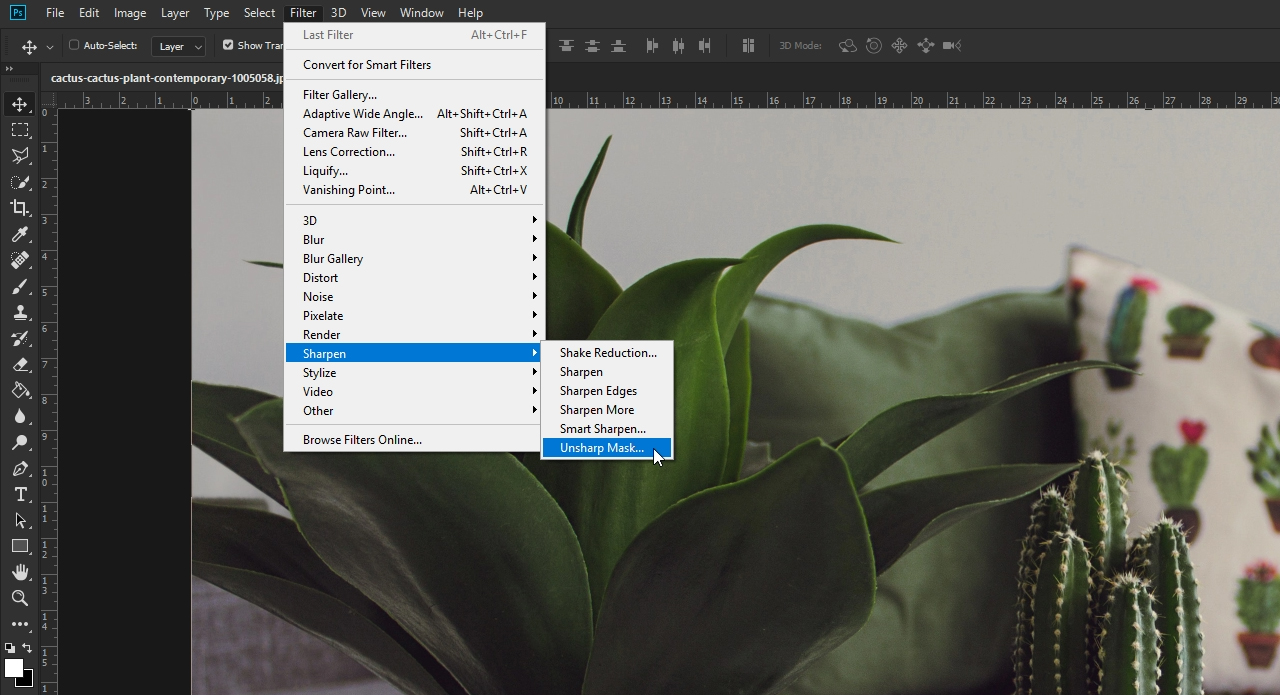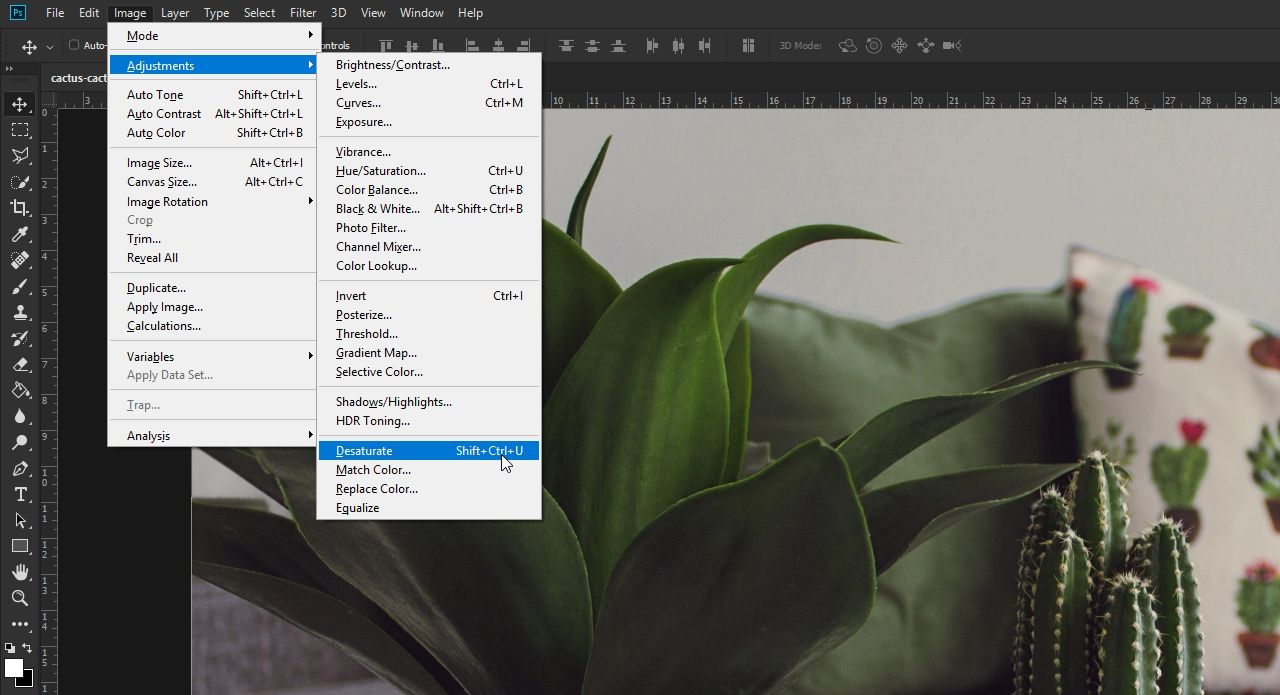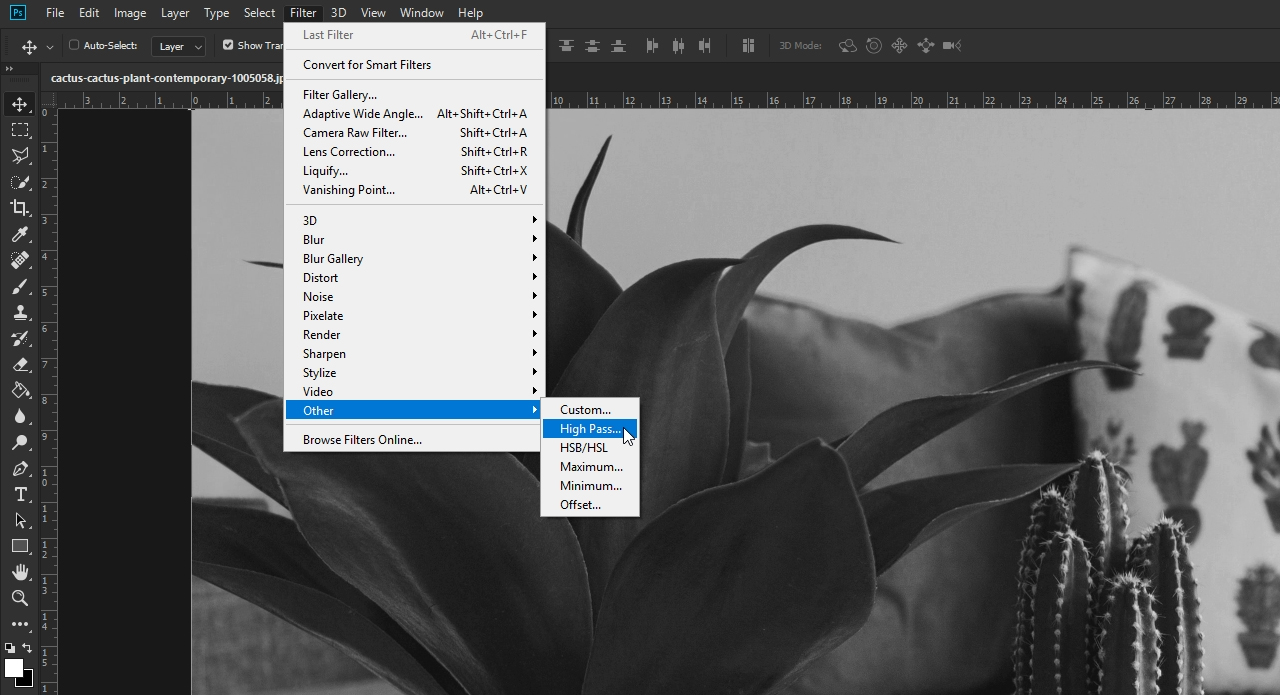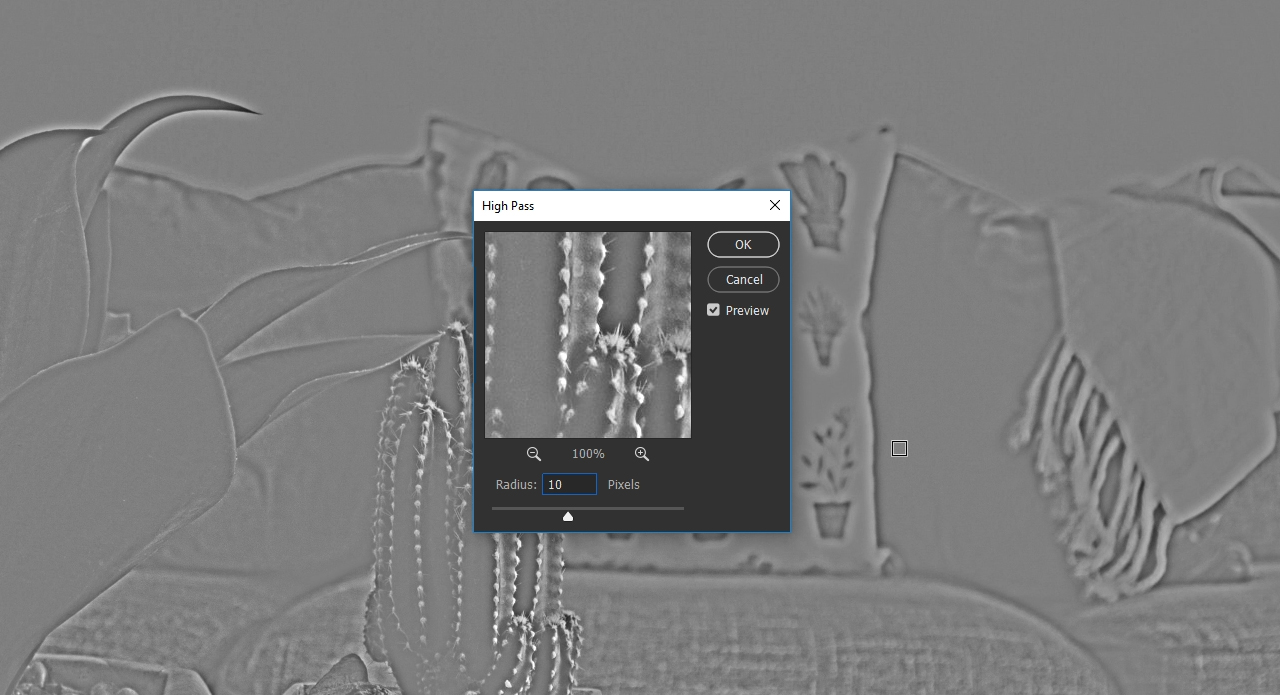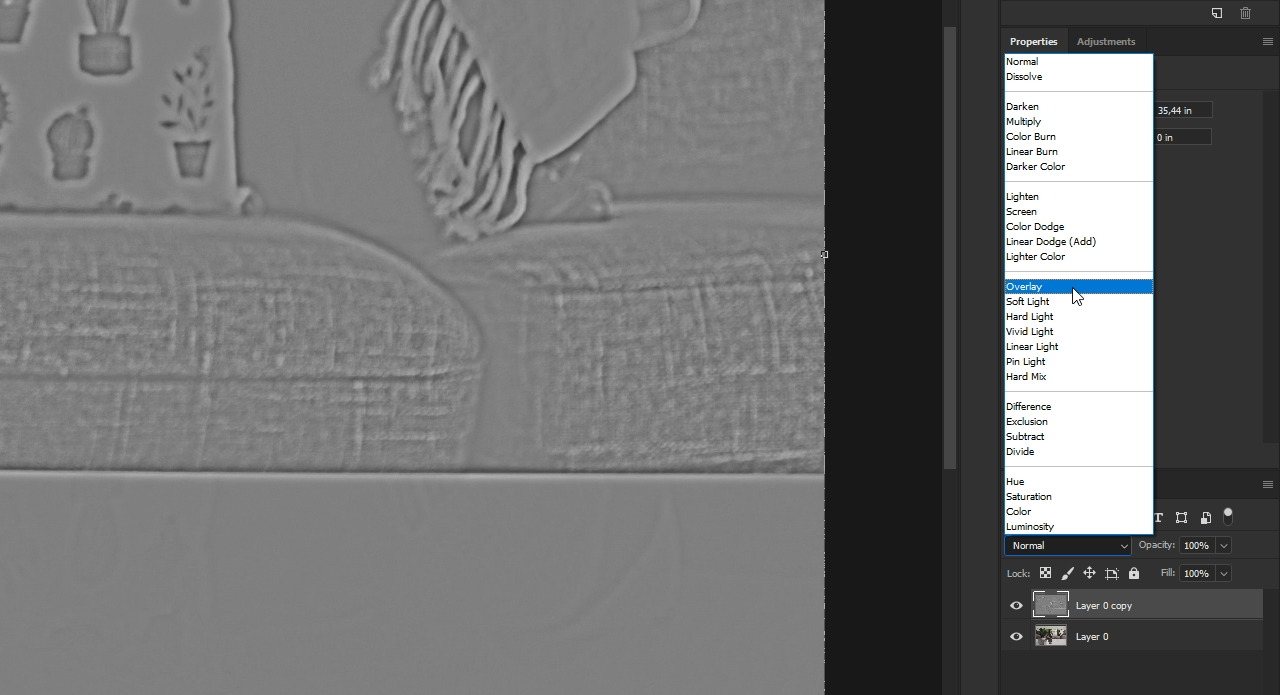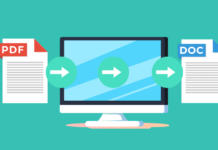Få det bedste ud af dine billeder i efterbehandlingen, og opgrader dine ferie- eller smartphone-billeder – f.eks. ved at skærpe dine billeder. I denne vejledning får du at vide, hvordan et højpasfilter anvendes til efterfølgende skærpning af billeder, og hvordan du finder den optimale skarphedsgrad for dit motiv.
Forestil dig, at du på din ferie har taget noget flotte billeder med et spejlreflekskamera eller med din smartphone, og at du hjemme må konstatere, at billederne er blevet lidt uskarpe til trods for masser om omhu ved fotograferingen. Selvfølgelig kan du nu ikke tage tilbage til samme sted for at tage billederne om igen. Du må skærpe billederne. Den nemmeste måde at skærpe billederne er anvendelsen af filtre i Photoshop. Ud over mange andre værktøjer til skærpning kan man med fordel bruge et højpasfilter som en af den mest effektive metoder, fordi du her med kun få klik får væsentligt mere skarphed frem i dine billeder.
Skærpning af billeder: Hvorfor et højpasfilter?
Hvis du vil skærpe billeder, tilbyder Photoshop dig diverse filtre. Dem finder du i menuen via Filter og så Skarphedsfiltre. Ved disse filtre, f.eks. „Skarphed“ eller „Reducering af rystelser“, har du enten ingen indflydelse på resultatet, fordi Photoshop beregner det hele automatisk, eller du har mange tidskrævende indstillingsmuligheder, som det f.eks. er tilfældet ved „Smart skarphed“ eller „Uskarp maskering“. En god mellemvej ved skærpningen af billeder er et „højpasfilter“, fordi man med dette filter meget nemt kan indstille skarphedsgraden via et dialogfelt.
Trin 1: Kopier originalbilledet, og konverter kopien til sort/hvid
For at skærpe et billedet har man først brug for en kopi af originalbilledet. Klik dertil med højre musetast på billedlaget, og vælg Kopier lag. Ved behov kan du for en bedre overskuelighed omdøbe billedlaget i Lag-betjeningsfeltet. Dobbeltklik dertil på navnet af det kopierede lag, og omdøb laget til „Skarphed“ som f.eks. i dette eksempel. Fordi det kun er skarphedsgraden, der skal øges på billedet, konverteres som det næste skarphedslaget til sort/hvid.
Hvis højpasfilter ville blive anvendt på farvebilledet, ville skarphedseffekten også fungere, men det ville være væsentligt vanskeligere for Photoshop at registrere de rigtige konturer. I nogle tilfælde ville også billedets farver kunne ændre sig.
For at konvertere laget til sort/hvid skal du i menuen klikke på Billede, derefter på Justeringer, og vælg Dæmp farvemætning. På dette sort/hvid-lag kan højpasfilter nu anvendes. Det finder du i menuen under Filter > Andre og så under Højpas.
Trin 2: Tilpas højpasfilter korrekt, og skærp billeder
Dialogfeltet for højpasfilter er opbygget relativ simpelt. Photoshop har ved anvendelsen af filteret registreret de rigtige konturer, og ved hjælp af indstillingsregulatoren kan de nu vælge, hvor udpræget disse konturer skal komme til udtryk. Dertil ser du også en kraftigt forstørret visning i preview-vinduet.
Hvis du skærper billeder med et højpasfilter, ligger en god indstilling for skarphedsgraden som regel mellem værdierne 5 og 15.
Hvis værdien indstilles for højt, vises billedet bagefter stadig skarpt, men det er tydeligvis grynet, og også de konturer, som Photoshop tidligere har registreret, begynder at lyse meget kraftigt. Således ville billedet efter redigeringen virke meget urealistisk og kunstigt. I dette eksempel indstilles værdien 10, og dialogfeltet kan lukkes med OK.
Trin 3: Kombiner lag
For at skarpheden også kan ses i originalbilledet skal man blot ændre fyldmetoden for skarphedslaget. Klik dertil på den pågældende dropdown-menu i Lag-betjeningsfeltet, og vælg fyldmetoden „Maske“. I nogle tilfælde får du med fyldmetoderne „Blødt lys“ eller „Hårdt lys“ et bedre resultat. Prøv dig ved dine billeder bare frem med de forskellige fyldmetoder. Ved første øjekast synes det, som om der ikke er blevet ændret særlig meget sammenlignet med originalbilledet. Men hvis du skjuler og viser skarphedslaget igen, kan du se, at billedet er blevet en hel del skarpere. I dette tilfælde viser det sig især ved blomsterkrukken med den synlige jord eller ved stenene i den venstre blomsterkrukke. Som en lille sideeffekt af et højpasfilter fremhæves forgrunden med planterne lidt fra baggrund og øger således også fokus på billedet.
Credits:
Vejledninger (tekst og video) samt design af mediedesigner Christoph Ullrich.